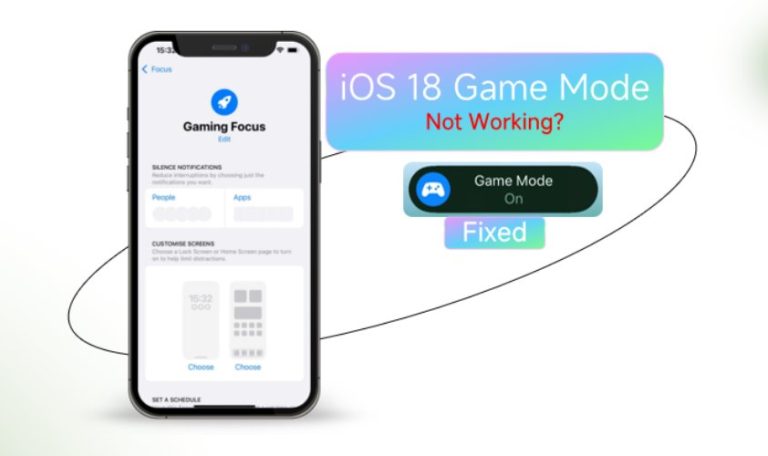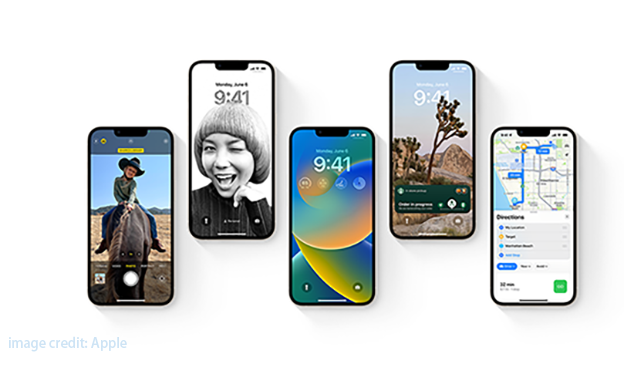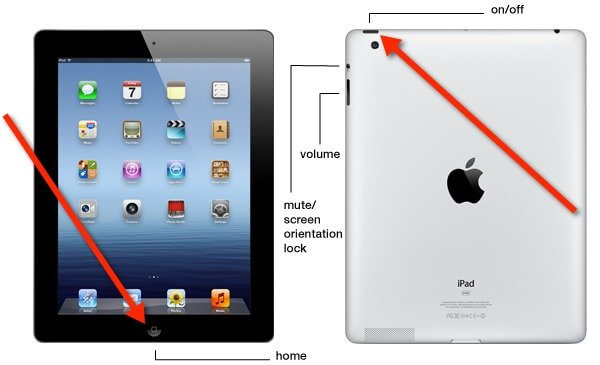パート2:iOS 18 Siriが5つの証明された方法で固定されていない(AIを含む)
方法1:最初に設定でiOS 18 siriを確認して有効にします
Siriの問題は、変更が必要な設定にリンクされる場合があります。 Siriが設定で有効になっていることを確認してください iOS 18 Siriが機能していません。
ステップ1: iPhoneで設定アプリを開きます。
ステップ2: メニューからSiriと検索を選択します。
ステップ3: これらの設定が有効になっていることを確認してください:「Siri」または「Hey Siri」を聞いてください。ロックされたらsiriを許可します。
方法2:iOS 18にSIRIとデバイス設定をリセットします
デバイスの設定とsiriをリセットすることは、修正するのに最適な方法です aiタイプからSiriが機能していません。これらのネットワーク設定をリセットすることにより、Siriの機能を使用できます。
ステップ1: 設定> siri&searchに移動します。 「Hey Siri」を聞いて、Siriのサイドボタンを押してから切り替えてから、オンにします。
ステップ2: Siriは、動作するために安定したインターネット接続が必要です。[設定]>[一般]>[リセット]に移動し、[ネットワーク設定のリセット]をタップします。

方法3:iPhoneを再起動してSiriが機能しないことを修正します
iOS 18の場合 Siri aiが機能していません または、表示すると、iPhoneを再起動すると、迷惑なソフトウェアのバグを取り除くことで問題が解決する可能性があります。
iPhone X以降:
パワースライダーが表示されるまで、サイドボタンとボリュームボタンを保持します。スライドしてオフになり、Appleロゴが表示されるまでサイドボタンを押し続けます。
iPhone 6、7、8、およびSEの場合:
パワースライダーが表示されるまで、サイドボタンを押します。 Appleロゴは、サイドボタンを押してスライドしてオフにすると表示されます。

方法4:iOSシステム修理によりSiriを修正します
Siriが機能していないiOS 18、Ultfone iOSシステム修理は強力な修正を提供します。 SIRIに影響を与えるものを含む幅広いiOSの問題は、このアプリを使用して解決できます。データの損失を引き起こすことなく、デバイスの修復を支援することにより、問題に対する実用的なソリューションを提供します。
1. ultfone iOS 18システム修理ツールは誰ですか?
Ultfone iOSシステム修理ツールは、iOS 18の問題を含む迅速かつ効果的なソリューションを必要とするユーザーに最適です Siri ai データの損失を危険にさらすことなく問題。複雑なトラブルシューティングの手間を避け、簡単で使いやすいアプローチを好む人に最適です。さらに、工場のリセットを避けたり、システムワイプを完了したりすることを好むユーザーにとっては、最適です。
2. Ultfone iOS 18システム修理ツールを使用する方法は?
今すぐ購入
今すぐ購入
今すぐ購入
今すぐ購入
3. ultfone iOS 18システム修理ツールのプロと短所
長所:
- 150を超えるソフトウェアバグを修正します。
- データの損失を引き起こしません。
- さまざまなiOS 18の問題に有効です。
- ユーザーフレンドリーインターフェイス。
短所:
- 完全な機能には購入が必要です。
- iTunesバックアップファイルでデータをプレビューすることはできません。
- 予期しないiTunes復元エラーが発生する可能性があります。
- 時間がかかる。
4.なぜutfoneを選ぶのですか?
Ultfone iOSシステムの修理
その効果と使いやすさが際立っています。 iOSの問題を修正するための高い成功率を提供し、複数のiOSバージョンをサポートします
今すぐ購入
今すぐ購入
方法5:iOSを最後のバージョンにダウングレードします
iOS 18.1アップデートがSIRIで頻繁に問題を引き起こした場合、またはアップグレードしていない場合、以前のiOSバージョンにダウングレードすることが解決策になる可能性があります。 Ultfone iOSダウングレードツール
必要に応じて、以前のバージョンのiOSに戻す信頼できる方法を提供します。これにより、最新の更新が他の方法で修正できない問題を導入した場合、1回のクリックで以前の機能を復元するのに役立ちます。
1.なぜiOS 18システムのダウングレードを選択するのですか?
以前のiOSバージョンにダウングレードすると、互換性の問題を解決し、iOS 18で適切に機能しない可能性のある機能を復元できます。
2。ultfone iOS 18システムダウングレードツールは誰ですか?
このツールは、iPhoneを以前のiOSバージョンに戻す必要がある人向けです。 iOS 18の問題を経験しているユーザーや iOS 18のダウングレード。
RELATED: iOS 16.7にアップデートすべきか?iOS 16.7と17の違いを徹底比較
3. Ultfone iOS 18システムダウングレードツールを使用する方法
今すぐ購入
今すぐ購入
- ステップ1ツールを起動し、iPhoneをコンピューターに接続します。 「iOSアップグレード/ダウングレード」をクリックして開始します。
- ステップ2 「ダウングレード」オプションを選択し、プロンプトに従います。
- ステップ3 ソフトウェアが適切なファームウェアファイルをダウンロードし、ダウングレードプロセスを開始する間、待ちます。
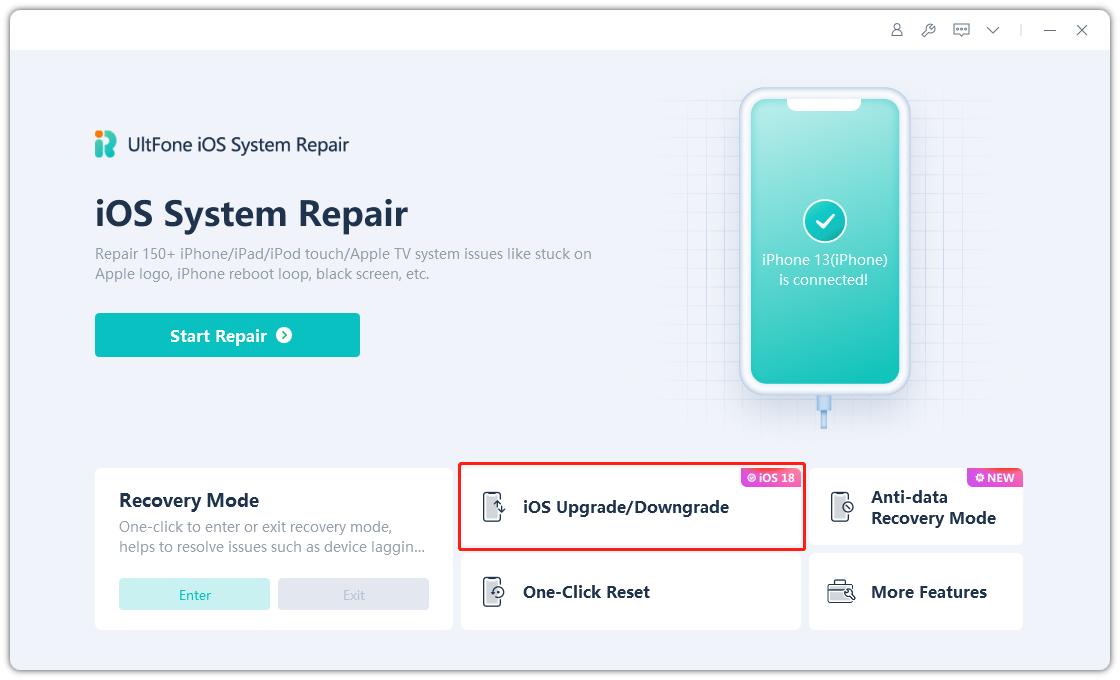
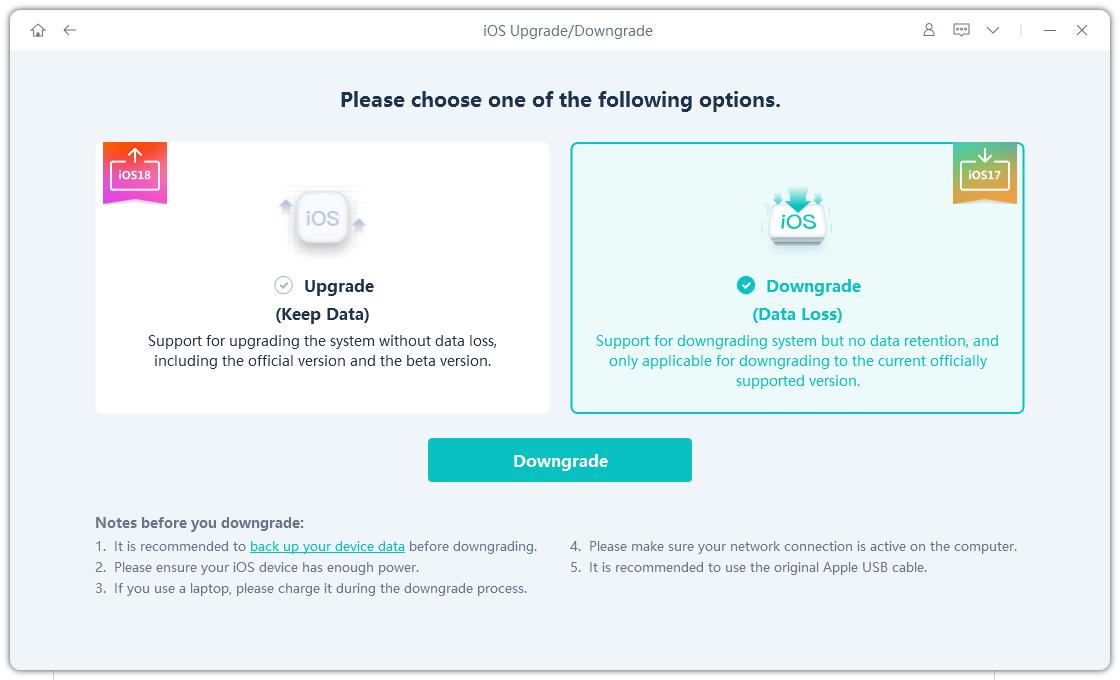
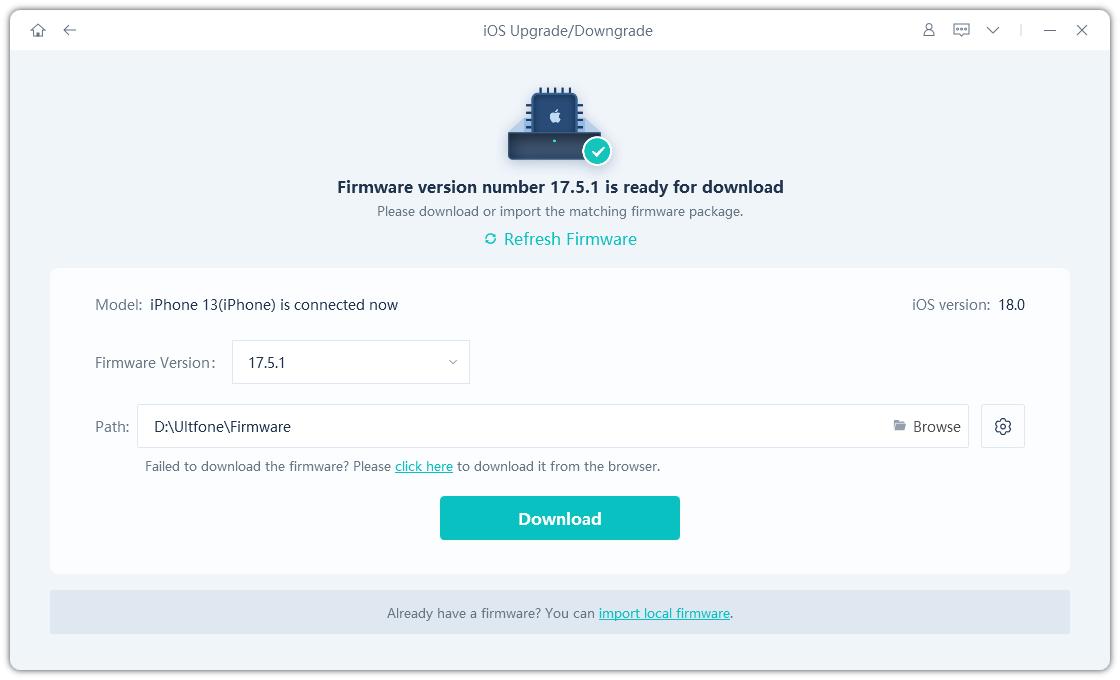
ステップ4: 数分後、ツールはダウングレードを完了します。[完了]をクリックして終了します。
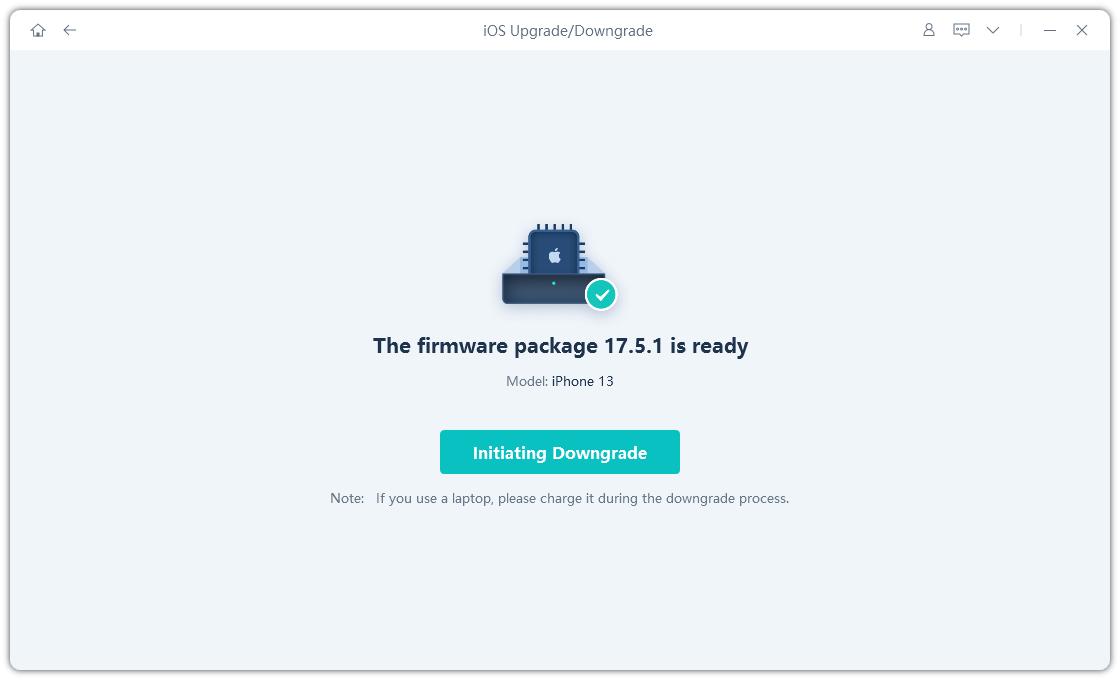
今すぐ購入
今すぐ購入
4。ultfone iOS 18システムダウングレードツールの長所と短所
長所:
- 高速で信頼性の高いダウングレードプロセス。
- すべてのiOSバージョンをサポートします。
- 自動ファームウェア検出で使いやすい。
短所:
- 無料版には制限がある場合があります。
5.なぜultfoneを選択してiOS 18をダウングレードするのですか?
それは簡単な方法のための最良の選択肢です iOS 18のダウングレード 直感的な設計と迅速なプロセスのため。
今すぐ購入
今すぐ購入
iOS 18 Siriに関するFAQ
Q1:iOS 18ではSiriが優れていますか?
実際、iOS 18では、Siriは大きな進歩を遂げています。 Apple Intelligenceが統合されています。より多用途の相互作用のために、言語の理解とタイプのSIRIを改善します。
Q2:iOS 18でhey siriを有効にするにはどうすればよいですか?
iOS 18の電話で、有効にします 「ちょっとシリ」:「Hey Siri」オプションを切り替えて切り替えます 設定> Siri&Search。
Q3:iOS 18にはApple Inteligenceがありますか?
はい、Apple IntelligenceはiOS 18では新しいものです。高度なAIを使用してよりパーソナライズされた関連する応答を提供することにより、Siriの機能を強化します。
結論:
以下の指示に従って、修正してください iOS 18 Siriが機能していません。包括的な修正については、Ultfone iOSシステムの修理またはダウングレードツールの使用を検討してください。 ultfoneをダウンロードしてください
iOSの問題に対処し、iPhoneのパフォーマンスを最適化するために今日。